Доброго дня или же приятного вечера, дорогие друзья, знакомые, читатели постоянные и не очень, да и попросту прочие личности. Сегодня у нас давно востребованная многими, судя по Вашим письмам, тема.

В данной статье (которая, надеюсь, не разрастется на несколько частей, что будет понятно по Вашим комментариям) я хочу Вам рассказать о том, как можно комфортно переехать на SSD ёмкостью, всего-ничего, скажем, в 60 ГБ без переустановки системы и её перенастройки с нуля.. Ну или как просто переехать с диска на диск.
Поехали.
Что нужно для переноса Windows
Начнём с небольшого предупреждения, ибо, как говорится: "Предупреждён — значит, вооружён".
Примечание:
Советам из этой статьи Вы следуете на свой страх и риск, ибо порой лучшим решением бывает просто переустановка всего и вся. Впрочем, если делать всё по инструкции, то проблем возникнуть не должно.
Итак, когда все в курсе событий, то можно перейти к списку программного обеспечения/оборудования, которые нам понадобятся (я надеюсь нет необходимости объяснять зачем вообще пережать на SSD накопитель, мол, что они быстрые и всё такое).. Впрочем, можете ознакомится с нашей небольшой заметкой: «Несколько слов об SSD».
Впрочем, к делу. Давайте смоделируем ситуацию: Вы обладатель SSD накопителя емкостью 60 гб и HDD накопителя, скажем, на 500 Гб, который поделен на тома (один из которых системный) и Вам очень нужно переехать на SSD без переустановки системы.
Давайте посмотрим, собственно, что для сего нужно.
Из железяк нам понадобится:
- Сам SSD накопитель. В данном примере, - это KINGSTON SV300S37A60G объёмом 60 Гб;
- Любой другой накопитель емкостью больше 60 ГБ (можно даже взять флешку на 64 гб). Нужен он, чтобы сделать на него резервную копию системы сначала в её первозданном варианте, а после уже в ("изуродованном") том, в котором она будет по окончанию нашего относительно продолжительного алгоритма;
Из программного обеспечения нам понадобится:
- Acronis True Image Home (к примеру 2013 года), – это для нас основной инструмент, которым мы и будем мастерить себе свой спасательный круг в виде резервной копии системы. Предупреждая выкрики о не бесплатности данного инструмента, хочется предложить 30 дней пробной версии Вам в помощь. Я конечно понимаю, что Рим не за месяц был построен, но 30 дней вполне хватит не только на весь наш алгоритм, но и на создание загрузочного диска (который нам, к слову, просто необходим, особенно, если у нас нет под рукой другого жесткого диска с которого можно было бы загрузить рабочую систему);
- Acronis Disk Director 11 Home, – тоже не заменимая для нас в этом деле программулина (впрочем, существуют и её аналоги). С помощью сей радости жизни мы будем изменять размер томов диска, а так же копировать или перемещать том диска. Относительно платности данного продукта, собственно, смотрим выше, 30 дней халявы Вам помогут;
- ProgDir, – небольшая утилита для правки реестра. Используется нами, в данном случае, для переноса пути установки по умолчанию в нужное нам место;
- SteamMover, – небольшая утилита для переноса наших программ с системного диска на другой (с сохранением их работоспособности);
- Driver Sweeper, – программа, предназначенная для удаления драйверов, о том, как ей пользоваться на нашем ресурсе была отдельная статья, крайне рекомендуется ознакомится (доступна по этой ссылке).
Кажется, и с программной частью нашего инструментария мы разобрались. Так что можно приступать далее.
к содержанию ↑Алгоритм, процесс и действия
Начнем с описания алгоритма наших действий:
- Снимаем резервную копию системы в рабочем виде;
- Строим фундамент, т.е создаем дополнительные папки и занимаемся прочей необходимой подготовкой;
- Чистим систему, т.е убиваем всё лишнее, сносим браузеры и прочий софт которым не пользуемся;
- Копируем или перемещаем системный том;
- Оптимизируем работу SSD;
- Доустанавливаем нужные нужные нам программы;
- Снимаем резервную копию рабочей системы.
Кажется, что всё просто? На самом деле все было бы так, если бы не одно «но»: далеко не всегда идет именно так, как планировалось. Поэтому каждый из пунктов будет подробно описан ниже, где я постараюсь обозначить все подводные камни, что могут скрывается на тернистом пути выполнения, описанного выше алгоритма.
Шаг 1. Снимаем резервную копию системы.
Начинается наше многочасовое путешествие с создания отправной точки к которой мы, если что, вдруг сломаем, всегда сможем вернутся. За создание резервной копии отвечает, как это было сказано выше, Acronis True Image Home (на установке сего чуда программисткой мысли останавливаться не будем, т.к там всё достаточно просто).
Так что давайте начнем с пункта, когда мы запускаем ярлычок на рабочем столе и уже в самой программе кликаем по разделу "Резервные копии", где видим следующее:
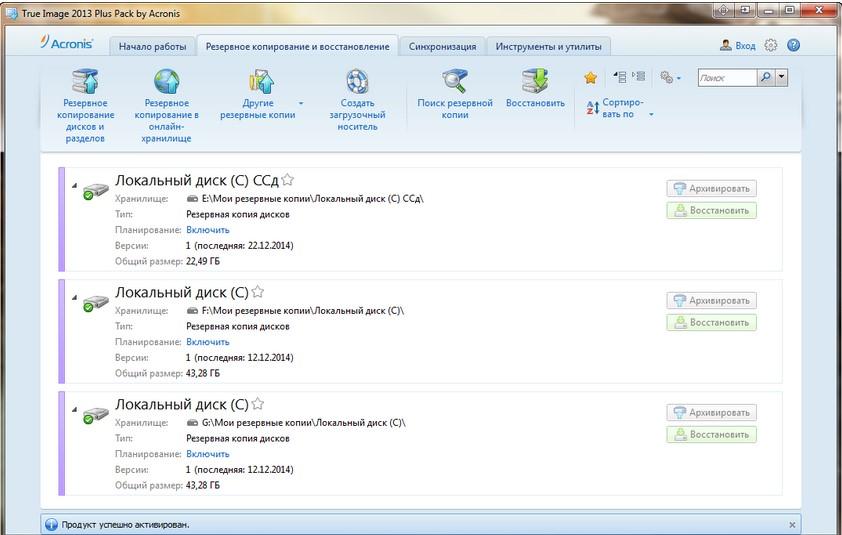
Т, е., или свои старые резервные копии (на скриншоте выше), или просто пустое место (если Вы ранее никогда не создавали резервных копий через эту программу).
Не очень долго думая, мы с Вами жмём на кнопочку "Резервное копирования раздела диска", где, если есть возможность (т.е позволяет место), то делаем клон тома с системой целиком. Если что-то не получается, то можете прочитать статью: «Acronis как инструмент для создания резервных копий. Учимся делать образы дисков и восстанавливать с них систему. [Acronis]».
Пока ожидаем окончания создания резервной копии, в общем-то, можно выпить кофейку (или что Вы там пьете или курите), а после перейти к следующему пункту.
Шаг 2. Строим фундамент.
Пожалуй, самый простой пункт. Он включает в себя создание дополнительных папок (или отдельного тома диска) для хранения наших программ.
В общем-то здесь Вы справитесь сами. С чем справитесь? Да просто, например, на томе D:\ создайте две новые папки: Program Files 2 и Program Files Old (ну или с любыми другими понятными Вам названиями).
Первая папка нам потребуется для установки туда всех новых программ, которые мы не хотим держать на SSD, а вторая папка для тех программ, что сейчас установлены на нашем компьютере и которые мы, опять же, не хотим в будущем видеть на SSD-диске.
В общем-то, теперь, не очень долго думая, завариваем еще чаю и топаем дальше.
Шаг 3. Чистим систему.
Вот в этом пункте, друзья мои, мы "залипнем" надолго. Так как, собственно, на момент переезда в рамках этой статьи, мой диск С:\ был размером 160 гб (из которых свободно было чуть меньше 60 ГБ) так что волей не волей пришлось взять метелку в руки и начать генеральную деинсталляцию.
Начнем с простого, а именно с CCleaner, которым чистим все временные файлы и прочую мелочь. Если не знаете как всё это делать, то у нас существует для того специальная статья: "Очистка реестра, временных файлов и «следов» после удаления программ [CCleaner + RegSeeker]". Поверх CCleaner'а можно так же пройтись утилитами компании Wise (статья есть тут).
Дальше конечно сложнее, а именно нам потребуется запустить Driver Sweeper и им уже убить все старые и не нужные драйвера.
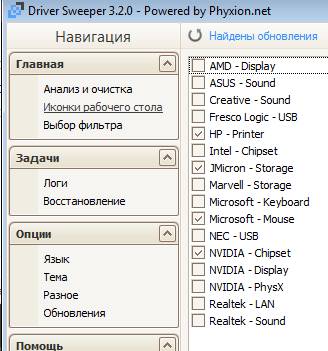
Главное тут не перестараться и не удалить лишнего. Ссылка на материал о программе, напомним, была почти в самом начале статьи.
Дальше – больше. Переходим по пути "Панель управления – Программы и компоненты" и там долго+нудно, а также беспощадно трем все не шибко нужные нам программы (под ними понимаются, грубо говоря те, что Вы не запускали где-то месяц, т.е программы не первой необходимости). По своему опыту скажу, что такой программный "мусор" имеет место быть практически на любом компьютере.
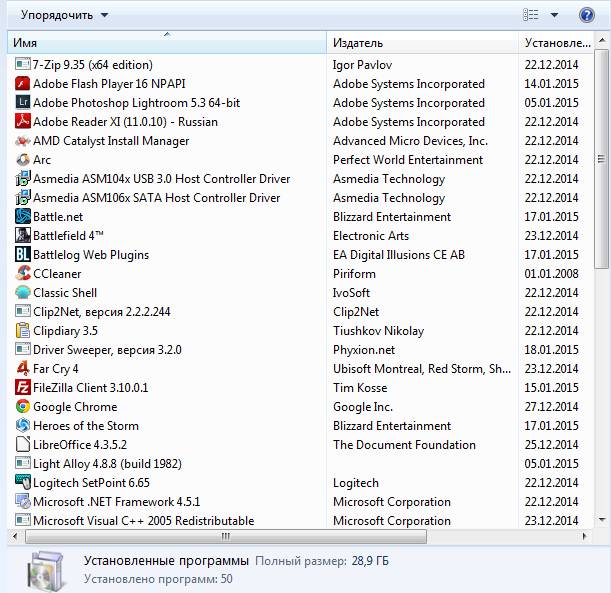
Естественно, что даже уничтожив весь мусор мы, скорее всего, не достигнем заветных 45 ГБ (а наша цель, как минимум, для заявленного выше SSD на 60 ГБ, как раз такова, ибо целиком забивать диск нельзя). Но.. Тут мы прибегнем к нашему "секретному" оружию, а именно чудесной утилите SteamMover.
Программка полностью бесплатна, не требует установки и вообще предельно проста в управлении (см. скриншот ниже).
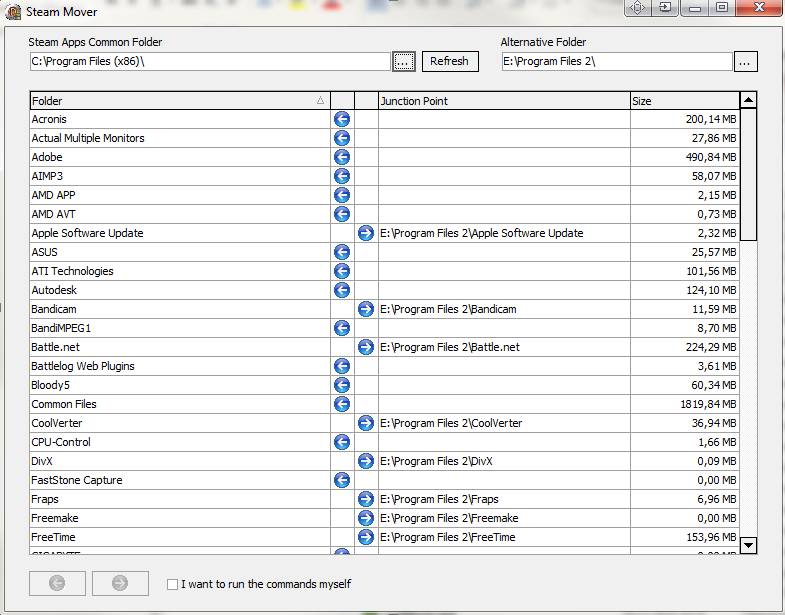
Скачать сие чудо программисткой мысли можно, скажем, по этой ссылке. Установка, повторюсь, не требуется, - просто распакуйте скаченный архив и запустите программу из её папки.
Что касается использования, то в левой части, тремя точками, выбираем откуда переносить, а в правой части, тремя точками, куда переносить.

Далее из списка остается выбрать, что именно будем переносить и жмем на стрелку в нижнем левом углу.
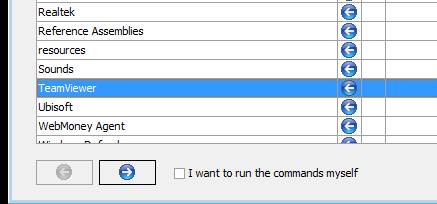
Правда не все удастся перенести безвредно, а следственно и не нужно. К примеру браузеры и драйвера лучше не трогать, так же все другие программы к которым подключаются плагины-расширения и прочие довески. Это же касается, скажем, офиса от мелкомягких (Microsoft) и таких тяжеловесов как антивирусов+фаерволлов. Но даже с этими ограничениями мы постаравшись лишнего не трогать и нечего не запоров можем достичь неплохих результатов.
На случай, если Вам оказалось этого всего недостаточно, то есть еще кое-что, что можно и нужно сделать, а именно переместить содержимое рабочего стола, папки мои документы, загрузки и всё такого рода, собственно, в другие папки на другой диск.
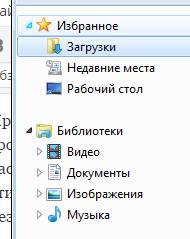
Думаю, что с этой процедурой Вы справитесь самостоятельно, благо не нужно даже какого-то специфичного софта и всё можно сделать руками, благо рабочий стол, загрузки, документы и прочее прекрасно доступны и открыты для Вашего вмешательства.
Если же Вы не влезли в цель, то придётся что-то удалять.. Вам виднее, что это будет.
Уффф.. Вот самый продолжительный по времени пункт завершен и я надеюсь, что у всех всё прошло без лишних неприятностей, ибо это тот этап, где можно вот погубить нормальную работу системы, но.. Мы ведь не зря с Вами сделали резервную копию ;)
Шаг 4. Копируем или перемещаем системный том.
Свершилось, осталось немного, а именно: долгожданное копирование/перемещение тома диска.
После установки, которая тоже не составит для Вас большого труда, мы запускаем "Acronis Disk Director 11 Home":
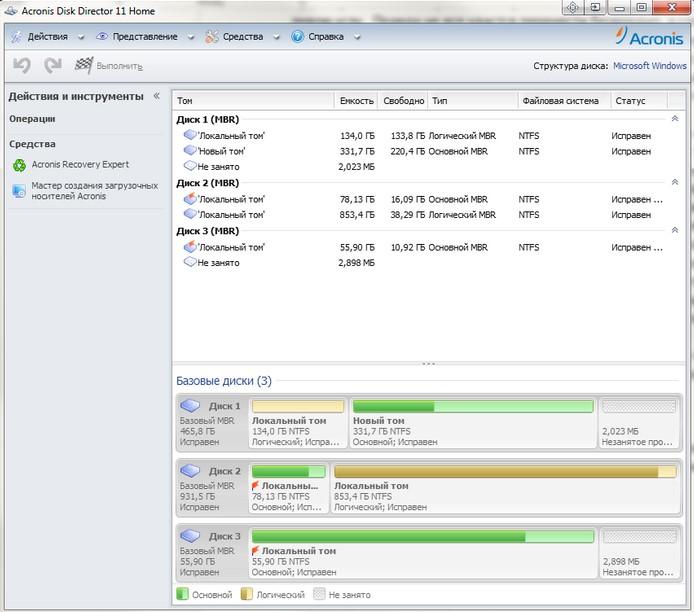
Далее делаем всё по пунктам, а программа потом выполнит их все по очереди:
- Инициализация SSD. Когда мы только подключили наш накопитель (при выключенном, само собой, компьютере) он еще не готов к работе и его сначала надо инициализировать. Тут нечего сложного нет, - просто жмякаем правой кнопкой мышки и выбираем пункт "Инициализация", если этого не произошло автоматически;
- Изменяем размер системного тома. Это делается очень просто: выбираем диск и, в соответствующем меню слева, выбираем нужный пункт, а там уже подгоняем наш том под размер SSD;
- Переносим том. Всё тоже меню слева, но на сей раз другой пункт. Всё просто, а если сложно, то можете опираться на скриншоты ниже, правда нужно только выбрать куда перемещать что-либо;
- Создаем новый том из свободного места на ранее системном диске или расширяем с его помощью, скажем, тот же диск D:\.
Скриншоты процесса:
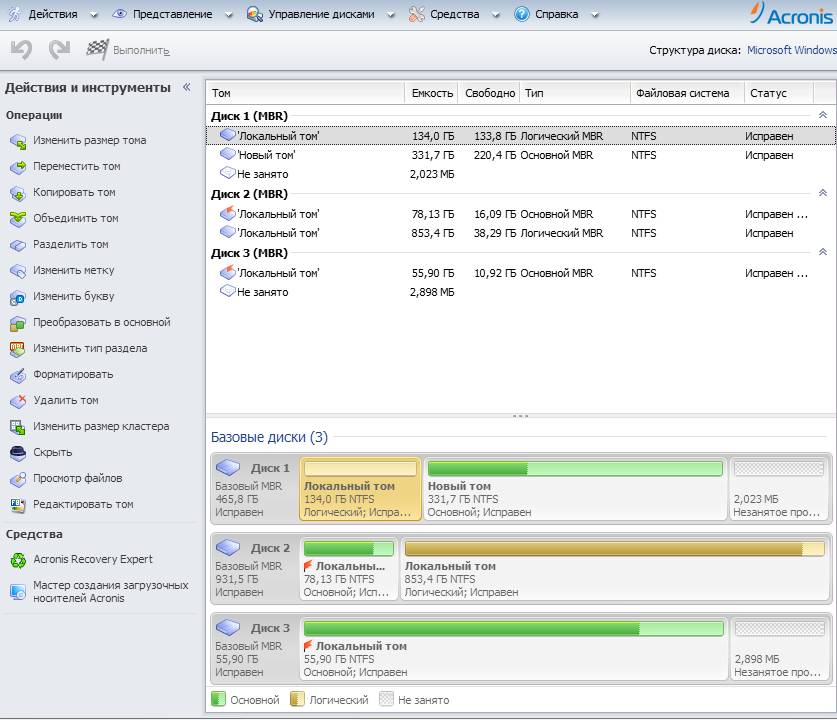
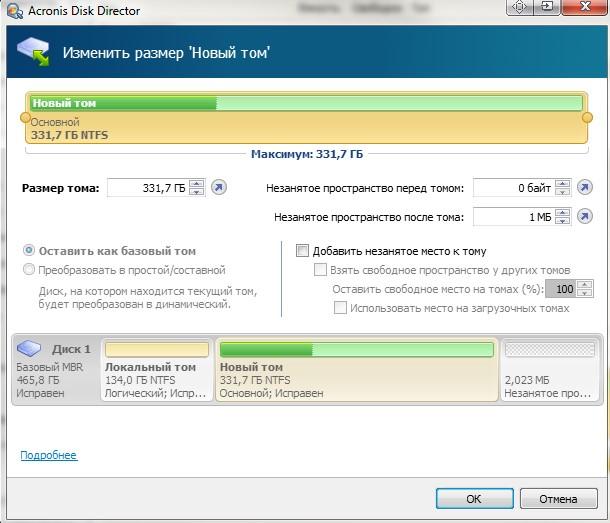
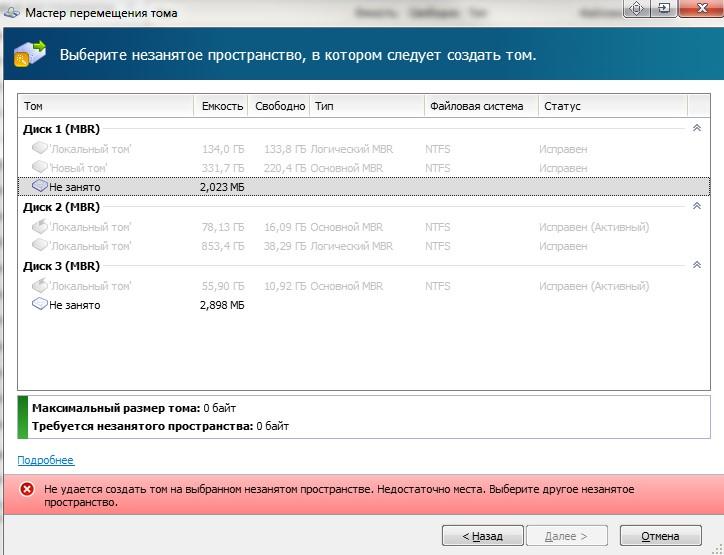
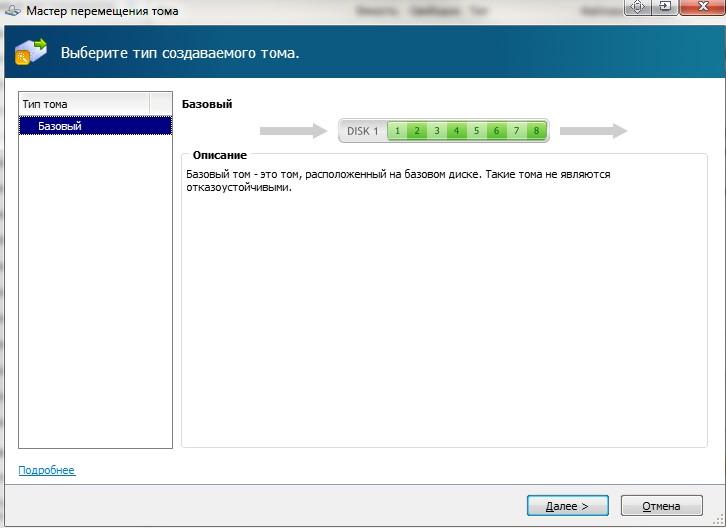
Вот и всё. А теперь жмем кнопочку "Выполнить" в левом верхнем углу и, набравшись терпения, ждём, ибо процесс довольно длинный. Если вдруг почему-то выдаст ошибку, то значит, что-то вы таки натворили, когда чистили систему и, скорее всего, придётся откатывается до резервной копии, а потом повторять процесс малость аккуратнее.
Шаг 5. Оптимизируем работу SSD.
Ух работает (если работает ;))!
Чувствуете, как система стала грузится быстрее? Толи еще будет, когда мы оптимизируем работу нашего SSD. Как это сделать я рассказывать не буду, так как уже есть замечательная статья на эту тему «Оптимизация системы для работы с SSD диском. Настройка Windows.» Читаем, делаем и наслаждаемся результатом.
Шаг 6. Доустанавливаем нужные программы.
Думаю этот пункт в комментариях не нуждается :)
Шаг 7. Снимаем резервную копию рабочей системы.
Ну что ж, дорогие друзья. Вы проделали со мной этот нелёгкий путь (пускай для кого-то, быть может, он и останется мысленным), а посему нам осталось только закрепить результат созданием резервной копии системы, чтобы Вы всегда могли развернуть её в рабочем состоянии без лишних телодвижений.. Ну, а как это сделать, Вы таки уже знаете, так что..
Давайте к послесловию ;)
к содержанию ↑Послесловие
Подытожив, таки хочу сказать, что:
- Да, это было сложно для кого-то;
- Да, это было мудрено;
- Да, это было долго и, возможно, что для многих сие была мучительная череда проб и ошибок.
Но, как ни крути, таки это было полезно.
Ведь именно благодаря этому опыту мы, надеюсь, все поняли, что взять и установить-настроить что-либо с нуля, таки, скорее всего было бы намного проще и менее расточительно со стороны нервов и времени. С другой стороны, мы же не всегда ищем лёгких и простых путей, т.к в процессе мы учимся, обретаем незаменимый опыт и всё такое прочее.
Очень надеюсь, что эта статья была вам полезна, хотя бы как некий сборник «вредно-полезных советов».
На сим, пожалуй всё. Спасибо за уделенное внимание и, традиционно, если есть какие-то вопросы, мысли, дополнения и всё такое прочее, то добро пожаловать в комментарии к этой записи.
PS: За существование данной статьи спасибо члену команды под ником Harry_Sol. Пока просим не судить строго, ибо это для него первый печатный материал, ибо он у нас больше по части канала и всяческих на нём роликов, но глядишь сделаем из него и писателя ;)

Вообще можно было это сделать проще, но некоторые не любят лёгких путей (:
Ух ты, сайт обновился. Давно я сюда не заходил.
Здравствуйте Sonikelf,не могу скачать по вашей ссылке (выскакивает "картинка изображения в архиве...") программу Steam Mover, а в свободном интернете Steam Mover c сильным подозрением на заражённость вирусом.Что делать(или как быть)вечный вопрос ???
Приветствую. Обновили ссылку в материале, должно бегать.
спасибо, андрей, возьмем на заметку
Я считаю если просто хочется перенести систему с HDD на SSD путём копирования диска очень удобно воспользоваться программой EaseUS Partition Master 10.2. Просто копируем диск и всё. Единственный минус в том что нужно это делать на другом компьютере и подключать к нему и HDD и SSD
Так то можно и через Paragon Paragon Migrate OS to SSD переехать за пару минут, но тут дело в ряде практических нюансов и завязке на бесплатность и концепцию адекватного переноса софта.
Так EaseUS Partition Master 10.2 бесплатная, а софт при точной копии перенесётся без проблем :)
День добрый, а если под софт нет места на ссд?
Тогда не ставим софт :)
Недавно как раз перенёс всю систему (на ноуте) на SSD (взял SanDisk Extreme Pro 480Gb с 10-летней гарантией, вообще хотел Samsung 850 Pro 512Gb, но на тот момент он стоил почти в полтора раза дороже). Так вот, программа Paragon Migrate OS to SSD для этой задачи не подошла (хоть стоила совсем дешево - 234 руб.), т.к. не умеет переносить скрытый раздел восстановления системы от производителя ноутбука, точнее их два: один маленький System Reserved на 100 Мб программа переносит, а второй (на 10 Гб) - уже нет. Попробовал EZ Gig IV Cloning (вот ссылка на бесплатную промо-версию причем работает не только с Sandisk SSD), но и с ней возникли проблемы - почему-то она урезает 100 Мб раздел до 24 Мб (фактически столько там и используется), т.е. было 24/100, а стало 24/24. Как следствие, перестаёт работать среда восстановления от производителя ноута. И причём, хотя задать размер раздела при клонировании можно и вручную, но лишь с очень большой гранулярностью (около 1 Гб), т.е. 100 Мб оставить никак не получается. Наконец, с поставленной задачей (и вообще без каких-либо доп. настроек) справился Macrium Reflect Free (https://www.macrium.com/reflectfree.aspx) - перенёс всё идеально, автоматически урезав самый большой раздел чтобы поместился на SSD. Правда клонирование длилось достаточно долго (больше 5 часов для 260 Гб данных), но зато никаких "танцев" с подключением ноутбучного жесткого диска к компьютеру - просто создал загрузочную флешку, запустился с неё и склонировал диск прямо на ноутбуке (а Macrium Reflect - одна из немногих программ, где возможность создания загрузочной флешки присутствует в бесплатной версии, т.к. например в бесплатной EaseUS Partition Master такого нет, а копировать диск прямо из под живой системы, хоть и с использованием хвалёной технологии Microsoft Volume Shadow Copy (её поддерживают и Macrium Reflect, и EZ Gig IV и Paragon Migrate OS), мне было как-то немного боязно.. хотя и вышло бы значительно быстрее (Paragon Migrate OS показывал оценочное время около 1.5 часов).
Итог - загрузка системы (Windows 7) без преувеличения ускорилась в 10 раз! (с 240 сек. до 24 с.)
Так что SSD - вещь однозначно стоящая. Правда, вскоре обнаружилась проблема с выходом из спящего режима (который периодически приводит к BSOD), которую я до конца так и не поборол... но это уже совсем другая история...
Бывает все почистил, а где еще 20 гиг непонятно.... а потом "о, у меня же еще и файл подкачки есть!"
А вообще проще купить ссд большей емкости. Дальше копируем, загружаем систему, видим что таки что-то не так и все глючит. Расстраиваемся, сносим все и ставим с нуля :)
Обычно так и бывает, а про файлы подкачки было в оптимизации ссл=))
Да уж , путь нелёгкий и опасный , путь нелёгкий но прекрасный :)
Но даже при таком раскладе , что то у меня не получается собрать этот пазл.
Не могу туда впихать удаление драйверов и создание папки Program Files 2 :)
P.S или мы не полностью переезжаем на SSD а делаем RAID? :)
Я его собирал раз 5, но надеюсь, что автор статьи разъяснит всё своими словами (:
Все чуть проще, система на SSD так же как и программы что хотим ускорить, на обычном харде все файлы и другие программы.
Посоветуйте годный SSD гигов на 60-80-100
Что понимается под годным? Стабильность? Скорость? Что-то еще?
Под годным понимается тот, который бы взял себе автор. Или которым пользуется.
Тот который в статье хотя можно взять и Kingston HyperX Fury 240GB к примеру он довольно неплохо себя показывает.
К примеру пример из стаьи
Статья весьма интересна. В будущем непременно пригодится. Спасибо!
Всегда пожалуйста, всегда рады, если принесет пользу
Ответьте пожалуйста на мой вопрос по этой теме https://sonikelf.ru/nastrojka-drajverov-videokarty-ati-radeon-chto-i-kak-dolzhno-byt/. Спасибо. Хочется услышать Ваше мнение.
Ответили уже до меня.
*** 1А - !!! ***
По-моему, неплохо смотрится... :)
Только часы неправильные. :(
ЗЫ Кому надо - поймет... ;)
Простеньнко и со вкусом... :)
Блин, так нервничал, аж лишнюю "Н" написал после мягкого... :)
Главное - вовремя. Не, главное - желаю УДАЧИ, остальное - купим! :)
Главное - было бы здоровье! В остальном - согласен! ;-)
Все зависит от Удачи. А её не купишь. Никак...
Поздравляю автора проекта Sonikelf c днём рождения :)
P.S прошу считать Джо вторым ,так как ,не понятно кому
и что он желал :)
Если я попался вам навстречу,
Значит вам со мной не по пути.
Слышу голоса, что вечно правы
И пугаюсь этой правоты. (С) :)
Даа, коллега, а Хекс-то Вы таки и не осилили...
Да и пожелать-то ничего не смогли. Видно, нечего... :(
Не огорчайся , я исправлюсь :)
P.S ЭТО поздравление Андрею ;)
"Закон Пришёл, Увидел, Победил!" - ?
У Андрея проблемы с Законом? Или он в этой сфере трудится?
И "Открыть" под виртуальной бутылкой... :) Неуважительно, как-то.
А почему поздравление "Пост Скриптум"?
Оно должно быть сверху...
Присоединяюсь к поздравлениям с Днём Рождения Автора проекта. В первой тройке - прошу заметить!)Наша святая троица... ну вы поняли кто :-) с проектом неразлучны :-) Чего же боле можно пожелать Автору и проекту? :-)
*** 1А — !!! *** знакомые буквы)) двоичный код?))
Штирлиц Борману ... )))
А код Энигмы расшифровать слабо?)))
З.Ы. Не сочтите за флуд - подарок Андрею на День Рождения - просто анекдот:
Просыпается утром Штирлиц в камере с головной болью после страшного похмелья. И думает:"Где я, кто я? Если Штирлиц - то в Берлине, если Исаев - то в Москве." Тут со скрипом открывается тяжёлая дверь и голос:"Ну и нажрались Вы вчера товарищ Тихонов!")))
Ты бы лучше ему на завтра пивка заказал! По Интернету, ага... :)
А сегодня отойди на шаг...
Шаг назад - два вперёд)) Сегодня молчу - только читаю, а то Админ может и всю подсеть забанить, мне то что)) а вот за соседей ...
З.Ы.Совершенно необразованный человек может разве что обчистить товарный вагон, тогда как выпускник университета может украсть железную дорогу. (Теодор Рузвельт)
;-)
Не, ты просто наступил на бороду очень старому анекдоту. :)
Неудобно, понимаешь...
Захват англичанами неповреждённой "Энигмы" с подводной лодки и бомбардировщика (что принципиально важно, эти факты так и остались неизвестными немцам), с учётом высочайшего научного и высокого технологического уровня Великобритании, позволили ей (после напряжённых и продолжительных работ в этом направлении) создать "контр-Энигму". Важность и уникальность этого успеха прекрасно понимало руководство Великобритании — оставив свой успех «за семью печатями», до конца держа его в тайне даже от партнёров по Антигитлеровской коалиции. (из Вики) Вот так-то, братан...
ЗЫ
Застрял на нелегкой дороге,
И "Троицу" вспомнить пришлось:
Великие русские Боги -
«Небось», «Как-нибудь» и «Авось»...
Андрей, а можно сегодняшние мессаги отдельной страницей сделать?
А то как-то неудобно получается: "Поменяй свой "Хард" на ССД :)", а тут вдруг Рраз, и днюха... :)
ЗЫ Сегодняшняя годовщина по-английски - "Твитти секс!" - брутально... :)
Для этого есть специальный пост https://vk.com/sonikelf_ru?w=wall-2908158_1507
Ни катит, в соц. сетях не рисуюсь, так что... Лучше уж верните меня на форум :-)
"Мавр сделал свое дело, мавр может уходить..." (С) :)
— Там была еще прекрасная птица Говорун))))) Какое отношение она имеет к SSD?
- Птица говорун не имеет отношения к SSD, потому что отличается умом и сообразительностью )))
Пока не до...
Мать Несущая.
Лидеру Арт (зачеркнуто) Ай-Ти ресурса Sonikelf.ru Андрею Белову посвящается.
(Андрюхе в честь днюхи!) :)
-Т-твою мать! -в сердцах воскликнул Андрей, когда разбираемый ноут, злобно щелкнув задней крышкой, прищемил ему палец. При этом неаккуратно откушенная дядюшкой Ляо ножка какого-то конденсатора хищно вонзилась ему в подушечку пальца, до крови прокусив кожу.
Мирно дремавший на диване котенок Виски проснулся и неодобрительно посмотрел на Андрея в половину своих зрительных возможностей, то есть приоткрыв один глаз.
-Ты чего это там материшься не по-детски? -спросила жена Ксения, с сожалением отрываясь от созерцания фантасмагорично-сюрреалистической акварели на своем экране.
-Да вот... Материка несущая... Не хочет отделяться... -с паузами произнес Андрей, пытаясь вытащить пострадавший палец из внутренностей коварного ноута. И, вытащив, сказал, слизнув языком выступившую капельку крови, -Укусил, собака такая!
При слове "собака" Виски открыл оба глаза и обвел комнату внимательным взглядом, нервно похлестывая себя по бокам хвостом. Собак он еще не встречал, но неприязнь к ним была в нем заложена на генетическом уровне. Не обнаружив в комнате извечного врага, кот укоризненно взглянул на Андрея, и лег на бок, демонстративно повернувшись к нему спиной.
-Мать несущая... -раздумчиво произнесла Ксюша, перенявшая от Андрея привычку изъясняться на компьютерном слэнге. -Да это же Мать Сыра-Земля наша! -обрадованно воскликнула она, -Всех она носит, кого на себе, кого в себе! Какое образное выражение!
-Надо же! -удивился Андрей, -А ведь действительно так! Надо будет запомнить... -И, чтобы не забыть, написал на листке бумаги "Мать несущая" и обвел кружком.
Виски успокоился и запел свою любимую песенку -Я хоррший, я хорроший... Кот, несмотря на молодость, весил почти три кило (порода такая), и его басовитое довольное урчание разнеслось по всей комнате.
-Мать наша! -с любовью подумала про себя Ксения, раскрывая на экране прекрасную акварель с изображением цветущего луга. -Несущая...
"Мать несущая" - Андрей на листке записал, а я увидал, рассказик сочинил, Андрею подарил... :)
ЗЫ Для рубрики "Юмор и здоровье" :)
Спасибо, мы с Ксюхой улыбнулись и посмеялись. Здорово. Еще раз спасибо.
Я старался... :)
А ты показал Ксюхе фото, где ты написал "Мать несущая"? :) Это оно меня навело на мысль!
ЗЫ А что сказал Виски? :)
Это выражение я взял на вооружение... :) Как открываю системный блок -Мать несущая! Сколько здесь пыли! И таракан в кулере сдох...
Рекомендую.
Виски урурукнул, но что имел ввиду не очень понятно :)
Ну, значит, он как-то, по-своему, оценил...
А ты ему вслух читал, или он сам, с экрана? :)
ЗЫ2 А вы обратили внимание, как я азацы расставил? :)
Андрей
Кот
Жена...
И так до конца! :)
Тьфу! Не азацы, а абзацы :)
На форуме есть раздел для прозы, пишите письма туда)Все уже всё давно оценили. Всех и всё)
Неуч, вот тебе бы ключи от админки, а? )))
Админка - это бытовка, где сисадмины спирт прячут?
А ты очень внимательный человек,Нойх 58 ;-)
Жаль что только... одиночество твоё...
Ну, чтобы Stalker сюда зашёл - это его ещё попросить надо))
и вообще - больше трёх не собираться!)))
Неа, не обратили, но теперь глянули - прям ваще талант :)))
А вот источник вдохновения :)
https://sonikelf.ru/attach/img/6zp9BX.jpg
Помнишь, была фотосессия на тему расчлененки? :)
Очень впечатлило! Я тогда еще пару строк зарифмовал на эту тему (можешь тоже жене показать), а теперь вот рассказик...
ЗЫ Да, там тоже стоит обратить внимание на расположение строк... :)
Береги Андрей и лелей свою половинку - это очень важно и ценно. Не допускай ошибок, которых исправить потом невозможно будет. И в семье "Будь головой а не хвостом" - еврейская поговорка, а что, можно слушать)) Черпаем мудрость ото всех но... всё равно сделаем по-своему!)
Р.S. Ну теперь мне всё ясно - семейная жизнь... Да...
Дизайн сайта,и вообще всё на уровне! Так держать!И не расслабляться, а то в расслабленные булки...))
А я там это, сейчас не до учёбы, ПАНИМАИШЬ?))
Андрей - не за что. С Вадимом уже по скайпу общались, а этот Неуч пятьдесят восьмой до сих пор петляет)) Неуловимый походу)) За весь флуд в комментах, так и быть, беру всю ответственность на себя, мне терять нечего. Но зато тролли пропали - и это меня радует)
Может маскируются под другими никами?))
Больше бы Добрых Дядей в комментах - полезную инфу, как и оптимизма будем черпать лопатой с этого проекта(зачёркнуто) сайта!
P.S. Ну а где мой развёрнутый коммент? Ясно - Админ фильтрует. Или я на спам-фильтр напоролся. И что там Неуч с кораблём нашим?) Кинь хоть маяк - а то не вижу к какому берегу причалить)))Плохому не научу - а вот о бизнесе поговорить можно.
Не админ фильтрует, а антиспам :)))
Правильно! Антиспам, настроенный админом... :)
Кстати, да, антиспам надо бы сегодня отключить, Артем придет... :)
Привет. Интересная статья, есть чем поэксперементировать. У меня один вопрос: на обычный комп (имею ввиду не сервер и не ноутбук) можно установить, например, вот этот винт: Seagate Cheetah 15K.7 300 GB,Internal,15000 RPM,3.5" (ST3300657SS)? Я имею ввиду через переходник SAS на SATA. Просто по душе как-то такой винт, а не SSD.
Привет.
При учете, что Вы не боитесь потерять скорость на переходнике, то да, можно, отчего бы и нет?
У меня простой вопрос, а загрузочный сектор как работать будет?
Paragon Домашний Эксперт™ 12 переезд в несколько кликов.
Обязательно ли делать резервную копию системы перед переездом ?
поможет ли в этом ваша статья?: https://sonikelf.ru/sozdanie-snimkov-sistemy-i-otkat-k-nim-rollback-rx/
процесс установки SSD в системник прост ?
Смотрите сами, можно и не делать, но пенять будет не на кого, в случае чего.
Процесс установки в системник элементарен.
Здравствуйте. В общем на пункте переноса раздела я встал. 12 версия диск директора вроде принимает задания, потом перезагружает и... ничего, вообще ничего не выполнят: ни перемещения, ни разделения, ни объединения, ничего. Решил поставить диск директор как у автора (11), тот пишет что жесткий диск не поддерживается (GPT) и вообще отказывается что-либо делать. В общем хочу систему на ссд, а система походу против (
В общем мало того что я не смог перенести мою бывшую систему на ссд, но и, не без помощи моих кривых рук, остался вообще без какой-либо информации на носителях :D ну чтож бывает.
Кстати, когда я уже накатил новую систему, я понял что можно было запустить акронис диск директор с загрузочной флешки и все процедуры по переносу томов проделать с нее, но увы.
Здравствуйте, подскажите, у меня на ноутбуке стоит винда 10 лицензия, с некоторыми программами, возможно ли перенести чистую винду только с драйверами на ссд?